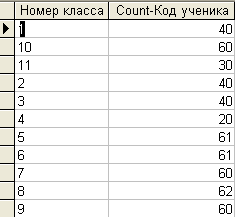Перекрестный запрос
Перекрестные запросы используют для расчетов и представления данных в структуре, облегчающей их анализ. Перекрестный запрос подсчитывает сумму, среднее, число значений или выполняет другие статистические расчеты, после чего результаты группируются в виде таблицы по двум наборам данных, один из которых определяет заголовки столбцов, а другой заголовки строк.
Задание 2.
С помощью перекрестного запроса:
8. постройте таблицу распределения учеников по полу и названиям классов. Пояснение: вызовите конструктор запросов, добавьте в запрос таблицу «Ученики», в меню «Запрос» выберите команду «Перекрестный», заполните бланк запроса, как показано на рис. 8; сохраните запрос под именем «Распределение учеников по полу и названиям классов». Итоговая таблица представлена на рис. 9.
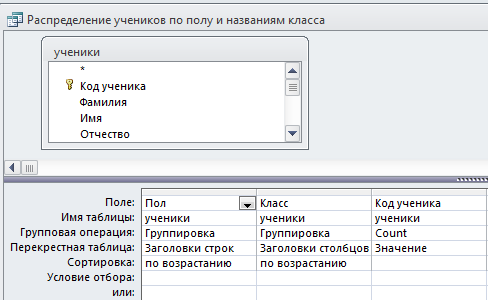
Рис. 8

Рис. 9
9. постройте таблицу распределения учеников по полу и классам. Пояснение: вызовите конструктор запросов, добавьте в запрос таблицу «Ученики» и запрос «Название класса в расшифровке», установите связь между полями «Класс» и «Название класса», в меню «Запрос» выберите команду «Перекрестный», заполните бланк запроса, как показано на рис. 10; сохраните запрос под именем «Распределение учеников по полу и классам».
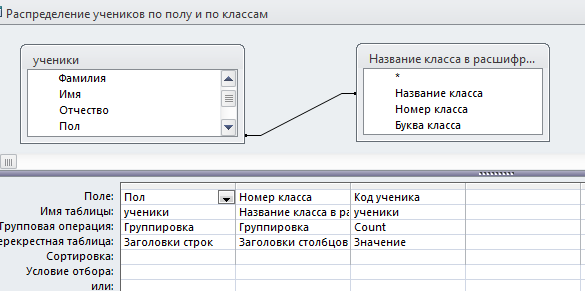
Рис. 10

Рис. 11
9. постройте таблицу среднего стажа педагогической работы учителей по полу и классам, исключая учителей начальной школы. Пояснения: заполните бланк запроса, как показано на рис. 12; сохраните запрос под именем «Средний стаж педагогической работы учителей по полу и классам». Итоговая таблица представлена на рис. 13.
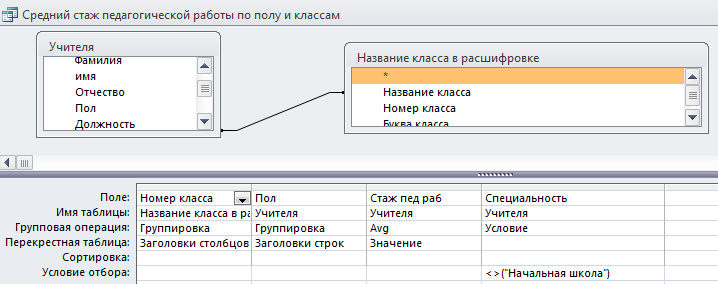
Рис. 12

Рис. 13
10. постройте таблицу распределения учеников по полу и букве класса в начальной школе. Пояснения: заполните бланк запроса, как показано на рис. 12; сохраните запрос под именем «Распределение учеников по полу и букве класса в начальной школе». Итоговая таблица представлена на рис. 14.
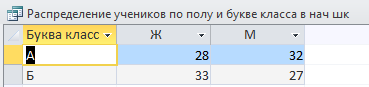
Рис. 14
Запрос на добавление Задание 3.
Теперь необходимо ввести оценки учеников по предметам. Для этого понадобится создать еще две таблицы «Предметная ведомость по классам» (в ней будут содержаться названия предметов с указанием номера класса, в котором они ведутся) и «Оценки» (в ней для каждого ученика будет указана оценка по каждому предмету).
Создайте таблицу «Предметная ведомость по классам» с помощью конструктора, как показано на рис. 15
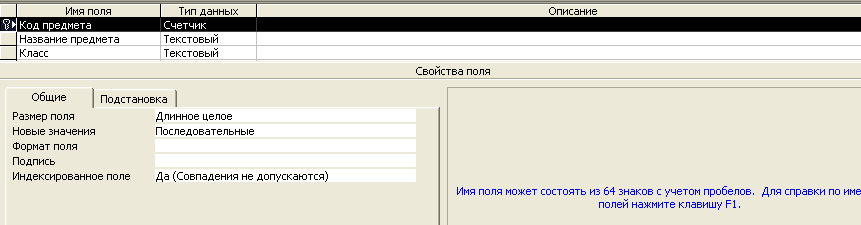
Рис. 15
Необходимо иметь список обязательных предметов по каждому классу (так как только по ним выставляются оценки). Для этого создайте 11 запросов с именами «Предметы 1 класса», …, «Предметы 11 класса», как показано на рис. 16 (для предметов 1-го класса):
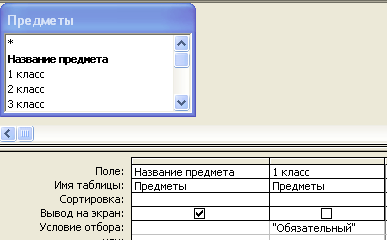
Рис. 16
Названия предметов каждого класса следует добавить в поле «Название предмета» таблицы «Предметная ведомость по классам» с помощью запроса на добавление. Для этого в конструкторе запросов добавьте запрос «Предметы 1 класса», в меню «Запрос» выберите команду «Добавление», в окне «Добавление» в качестве имени таблицы выберите «Предметная ведомость по классам» (так как в нее будут добавляться записи) рис. 17:

Рис. 17
Заполните бланк запроса, как показано на рис. 18. и запустите запрос. Если добавление записей прошло успешно, то, не выходя из конструктора, удалите таблицу «Предметы 1 класса» и добавьте таблицу «Предметы 2 класса», вновь заполните бланк запроса (по аналогии с предыдущим) и запустите запрос. Аналогичные действия произведите с остальными таблицами.
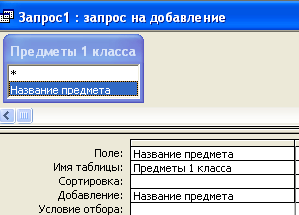
Рис. 18
Откройте таблицу «Предметная ведомость по классам» убедитесь, что названия предметов каждого класса добавлены (должно быть 137 записей), и введите номера классов в поле «Класс». Формирование таблицы «Предметная ведомость по классам» окончено.
Создайте таблицу «Оценки» с помощью конструктора, как показано на рис. 19. Обратите внимание, что в этой таблице два поля «Код ученика» и «Код предмета» являются ключевыми, а в поле «Оценка» наложено условие на значение «>=2 AND<=5».
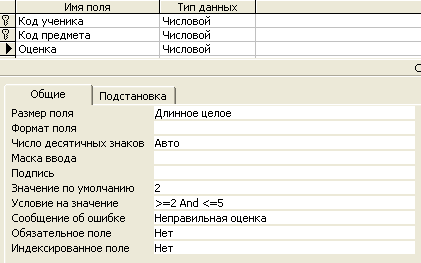
Рис. 19
Установите связь между таблицами «Ученики», «Оценки», «Предметная ведомость по классам», для этого в меню «Сервис» выберите команду «Схема данных». Добавьте таблицы «Оценки», «Предметная ведомость по классам» и свяжите их по полям «Код ученика» и «Код предмета» (рис. 20, здесь же показаны связи и между другими таблицами).
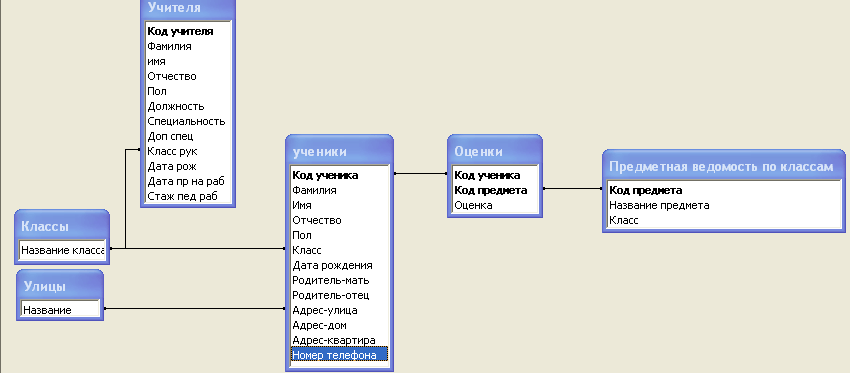
Рис. 20
Теперь в таблицу «Оценки» следует добавить коды учеников и коды предметов из таблиц «Ученики» и «Предметная ведомость по классам», причем к каждому ученику должны быть прикреплены только те предметы, которые изучаются в его классе (по номеру класса). Это можно сделать с помощью запроса на добавление. В конструкторе запросов добавьте таблицы «Ученики» и «Предметная ведомость по классам» и запрос «Название класса в расшифровке» (этот запрос добавляется для того, чтобы связать номер класса, в котором обучается ученик, с предметами этого класса), в меню «Запрос» выберите команду «Добавление», в окне «Добавление» в качестве имени таблицы выберите «Оценки». Установите связи между таблицами и заполните бланк запроса, как показано на рис. 21; запустите запрос.
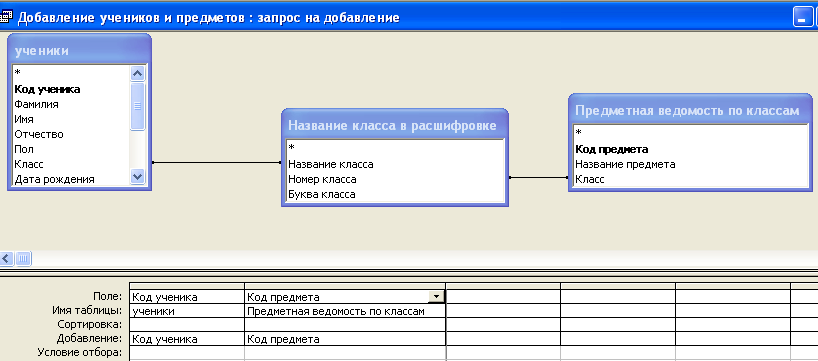
Рис. 21
Посмотрите, сколько записей предлагается добавить:

Это число должно равняться сумме произведений количества учеников в каждом классе на количество изучаемых предметов в этом классе. Например, в запросе «Число учеников в классах» можно узнать число учеников в каждом классе (рис. 22), а из запросов «Предметы 1 класса»,…, «Предметы 11 класса» - количество предметов в каждом классе (по числу записей). Должно быть:
|
|
Номер класса |
Количество предметов |
|
1 |
7 | |
|
10 |
16 | |
|
11 |
16 | |
|
2 |
8 | |
|
3 |
9 | |
|
4 |
9 | |
|
5 |
14 | |
|
6 |
14 | |
|
7 |
14 | |
|
8 |
15 | |
|
9 |
15 |
Тогда, общее число добавляемых записей равно:
407 + 6016 +3016 + 408 + 409 + 209 + 6114 + 6114 + 6014 + 6215 + 6215 = 6958.
В последнюю очередь следует проставить оценки. Чтобы не тратить времени на ввод оценок вручную, можно выставить их случайным образом, исходя из дискретного распределения. Значениями дискретного распределения будут оценки «2», «3», «4», «5», а соответствующие им вероятности равны 0,001; 0,333; 0,333; 0,333 (сумма вероятностей равна 1). Генерацию случайных чисел дискретного распределения можно произвести в MicrosoftExcel. ЗапуститеMicrosoftExcel, введите дискретное распределение, как показано на рис. 23. В меню «Данные» выберите пункт «Анализ данных», а затем «Генерация случайных чисел». Заполните окно «Генерация случайных чисел» как показано на рис. 24. При этом «Число случайных чисел» должно равняться числу записей в таблице «Оценки». Выделите полученных числа в столбцеEи скопируйте их; перейдите вMicrosoftAccess, откройте таблицу «Оценки», выделите столбец «Оценка» и вставьте числа из буфера обмена. Формирование таблицы «Оценки» окончено.


Рис. 23 Рис. 24